Kun olet lisäämässä kalenteriin uutta varausta, varmista että näet näytön yläreunassa sen tekijän nimen kelle olet varausta tekemässä. Mikäli tekijälle ei ole avattu vieslä työvuoroa, voit lisätä hänelle ensin työvuoron täällä: Hallinta > Vuorolistat.
Jos et halua avata hänelle työvuoroa, mutta haluat kuitenkin tehdä varauksen, voit klikata ajanvarauskalenterin oikeasta alakulmasta Näytä kaikki, jolloin saat esiin kaikki tekijät, oli heillä työpäivä avattu tai ei.
Tehdäksesi ajanvarauksen, kaksoisklikkaa kalenterista sitä kohtaa mihin haluat varauksen tehdä.

Saat ajanvarausikkunan auki.
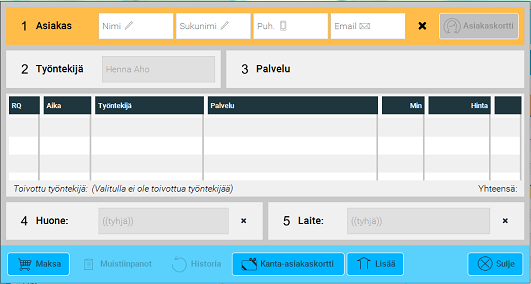
Lisää asiakkaan tiedot
Kun kirjoitat asiakkaan nimen kolme ensimmäistä kirjainta, järjestelmä ehdottaa sinulle asiakkaita joiden nimet alkavat samoilla kirjaimilla, ja jos etsimäsi asiakas löytyy asiakasrekisteristä, voit valita häne suoraan klikkaamalla hänen nimeään.
Nimen lisäksi voit etsiä asiakasta myös puhelinnumeron tai sähköpostin perusteella
Jos kyseessä on uusi asiakas kirjoita asiakkaan tiedot ja paina sen jälkeen 'Lisää asiakas' jolloin asiakas tallentuu järjestelmään

Valitse palvelu
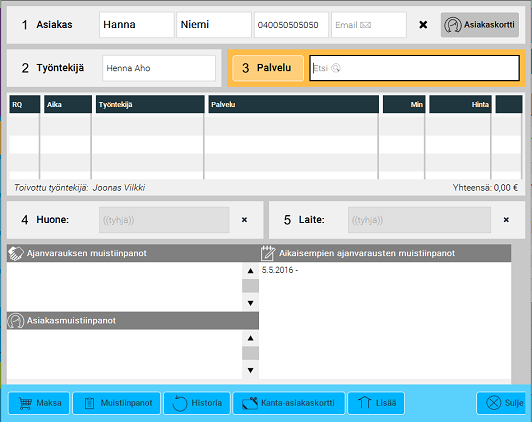
Sinulle tulee näkyviin kaikki palvelukategorianne, valitse haluamasi kategoria
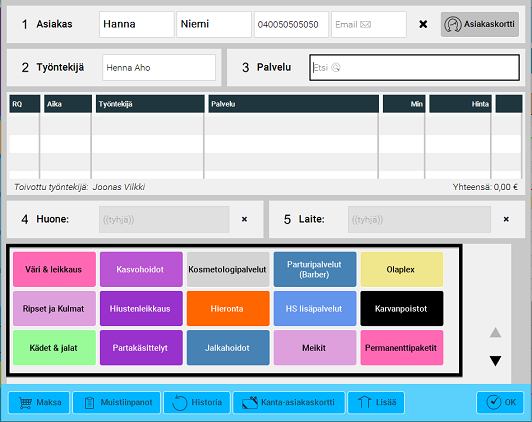
Sen jälkeen näet kaikki kyseisen palvelukategorian palvelut, valitse haluamasi palvelu. (Voit myös ottaa hiirellä kiinni palvelusta ja vetää sen kalenteriin, haluamaasi kohtaan)
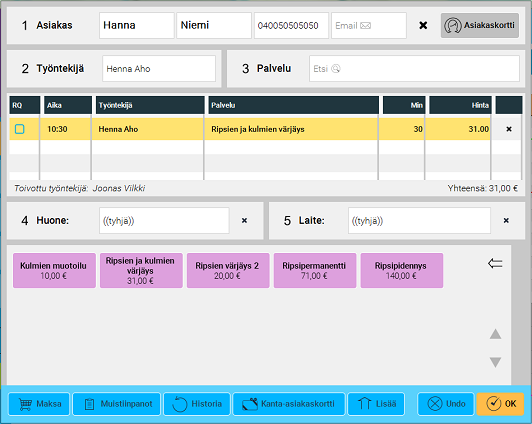
Voit lisätä ajanvaraukseen niin monta palvelua kuin asiakas haluaa.
Jos haluat vielä lisätä muistiinpanoja ajanvaraukseen, saat ne näkyviin 'Muistiinpanot' painikkeesta.

Paina lopuksi OK tallentaaksesi varauksen